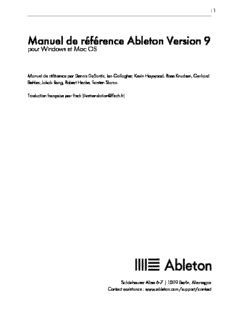Table Of Content1
Manuel de référence Ableton Version 9
pour Windows et Mac OS
Manuel de référence par Dennis DeSantis, Ian Gallagher, Kevin Haywood, Rose Knudsen, Gerhard
Behles, Jakob Rang, Robert Henke, Torsten Slama.
Traduction française par Fisch ([email protected])
Schönhauser Allee 6-7 | 10119 Berlin, Allemagne
Contact assistance : www.ableton.com/support/contact
2
Copyright 2013 Ableton AG. Tous droits réservés. Fabriqué en Allemagne.
Ce manuel, ainsi que le logiciel qui y est décrit, est fourni sous licence et est soumis aux termes de cette licence en matière
d'utilisation et de copie. Le contenu de ce manuel est fourni à titre purement indicatif ; il pourra être modifié sans avis préalable
et n'engage Ableton en rien. Tout a été fait pour assurer la fidélité des informations de ce mode d'emploi. Ableton décline
toute responsabilité en cas d'erreurs ou d'imprécisions présentes dans le mode d'emploi.
Sauf indication contraire mentionnée par la licence, cette publication ne peut, en aucune façon ni par aucun moyen électro-
nique ou mécanique, enregistrement ou autre, être reproduite, modifiée, stockée sur un système de sauvegarde ou transmise
sans l'autorisation écrite préalable d'Ableton.
Ableton, le logo Ableton, le logo Live sont des marques commerciales d'Ableton AG. Apple, GarageBand, Mac, Macintosh,
Mac OS et QuickTime sont des marques commerciales d'Apple Inc, déposées aux U.S.A. et dans d'autres pays. Finder est une
marque commerciale d'Apple Inc. Windows est une marque déposée de Microsoft Corporation aux U.S.A. et dans d'autres
pays. Intel est une marque déposée d'Intel Corporation ou de ses filiales aux U.S.A. et dans d'autres pays. SONiVOX est la
marque commerciale de Sonic Network, Inc. VST et ASIO sont des marques commerciales et logiciels de Steinberg Media
Technologies GmbH. ReWire, Recycle et REX2 sont des marques commerciales de Propellerhead Software AB. Tous les autres
noms de produit et de société sont des marques commerciales ou déposées de leurs détenteurs respectifs.
Contenu fourni par :
SONiVOX — www.sonivoxrocks.com
Chocolate Audio — www.chocolateaudio.com
Puremagnetik — www.puremagnetik.com
Cycling '74 — www.cycling74.com
SonArte — www.sonarte.ca
e-instruments — www.e-instruments.com
Zero-G — www.zero-g.co.uk
Technologie de modélisation physique fournie par :
Applied Acoustics Systems — www.applied-acoustics.com
Bienvenue dans Live 3
Chapitre 1
Bienvenue dans Live
1.1 Toute l’équipe Ableton vous dit : Merci
Live est l’œuvre de musiciens recherchant une meilleure façon de créer, produire et interpréter de
la musique avec un ordinateur. De gros efforts ont été faits sur la simplicité et sur le plaisir d’utili-
sation, tout en assurant des performances permettant de créer de la musique aussi complexe que
vous pouvez le souhaiter. Ces efforts se poursuivent pendant que vous lisez ces lignes... en fait,
une nouvelle version améliorée de Live est peut-être même déjà disponible en téléchargement !
Rendez-vous dès maintenant sur notre site Web1, ou sélectionnez la commande Vérifier les mises
à jour dans le menu Aide.
Nous espérons que vous aimerez utiliser Live pour tout votre panorama musical.
Votre équipe Ableton.
1.2 Quoi de neuf dans Live 9 ?
1.2.1 Automation en écran Session
•L’automation peut maintenant être enregistrée, dessinée et éditée dans les clips de l’écran
Session (page 278). Les enveloppes d’automation apparaissent dans les sélecteurs de
périphérique et de contrôle de paramètre d’un clip, aux côtés des enveloppes de modula-
tion. L’automation présente dans les clips de Session devient une automation de timeline lors
de l’enregistrement depuis la Session dans l’Arrangement, et vice versa quand on ramène
les clips de l’Arrangement dans la Session.
1 http://www.ableton.com/downloads
Bienvenue dans Live 4
1.2.2 Améliorations de l’édition d’enveloppe
•Les points de jonction des enveloppes se créent maintenant par simple clic sur l’enveloppe.
Quand on survole l’enveloppe, un pseudo-point de jonction apparaît pour indiquer où sera
placé le point de jonction après avoir cliqué. Un survol proche de l’enveloppe ou le main-
tien du modificateur [Shift] pendant qu’on clique sur un segment d’enveloppe (une portion
d’enveloppe comprise entre deux points de jonction) sélectionne maintenant la totalité du
segment.
•Les enveloppes de clip en mode couplé (Linked) répondent aux changements des mar-
queurs Warp du clip (page 301).
1.2.3 Courbes d’enveloppe
Il est maintenant possible de créer des courbes convexes et concaves dans toutes les enveloppes
à points de jonction au fil de l’Arrangement et dans les clips. Les courbes se créent et s’ajustent en
maintenant enfoncé le modificateur [ALT](PC) / [ALT](Mac) pendant que l’on tire sur un segment
de l’enveloppe. Double-cliquer en maintenant [ALT](PC) / [ALT](Mac) ramène le segment à une
ligne droite.
1.2.4 Améliorations de l’édition MIDI
•Un nouveau jeu d’outils de transformation (page 122) permet une manipulation rapide
du contenu d’un clip MIDI. Transposez, retournez, inversez, ou appliquez du legato d’un
simple clic.
•Les notes MIDI peuvent maintenant être librement déplacées et redimensionnées sans recou-
rir à un modificateur (touche complémentaire), même quand la grille est active. Il est aussi
possible de régler la longueur des notes en mode Dessin (page 283).
•Les marqueurs d’étirement de note MIDI (page 156) sont maintenant disponibles quand
des notes sont sélectionnées dans un clip MIDI.
1.2.5 Amélioration du flux de production via le clavier
• [B] commute le mode Dessin. Maintenir [B] pendant l’édition avec la souris commute tem-
porairement le mode Dessin. De plus, les notes MIDI peuvent maintenant être redimension-
nées en mode Dessin.
Bienvenue dans Live 5
•Les pistes, périphériques, notes ou clips actuellement sélectionnés peuvent être activés ou
désactivés avec la touche [0].
•La touche [Entrée] fait maintenant alterner la sélection entre zone temporelle et notes dans
les clips MIDI. Si l’accolade de boucle est sélectionnée, presser [Entrée] fera basculer la
sélection sur la zone temporelle interne à l’accolade de boucle.
•[Q] commute le mode de remplacement à chaud (page 42).
•[D] commute la sélection de remplacement à chaud entre un rack de batterie ou Drum Rack
et son dernier pad sélectionné.
1.2.6 Nouvelle conception du navigateur
•Le nouveau navigateur de Live (page 35) dispose de deux panneaux qui affichent tous
les périphériques et packs Live clairement séparés.
•Un champ de recherche dans le navigateur filtre les résultats quand vous saisissez votre cri-
tère de recherche. Vous pouvez naviguer entre le champ de recherche et les résultats filtrés
grâce aux touches flèches du clavier de votre ordinateur.
•L’onglet de pré-écoute du navigateur permet maintenant d’entendre les presets d’instrument
de Live en produisant une courte sonorité d’exemple quand les presets sont sélectionnés.
1.2.7 Convertissez en MIDI les harmonies, les mélodies ou la
batterie
Trois nouvelles commandes (page 162) vous permettent d’extraire les informations musicales
des clips audio et de les placer dans des clips MIDI sur de nouvelles pistes :
•Convertir les harmonies en MIDI extrait les notes d’un signal audio polyphonique et est
conçue pour ré-imaginer des échantillons ou des boucles.
•Convertir la mélodie en MIDI extrait les notes d’un signal audio monophonique.
•Convertir la batterie en MIDI extrait les rythmes d’un signal audio percussif sans hauteurs
définies. La nouvelle piste MIDI contient un Rack de batterie (Drum Rack) avec les notes de
grosse caisse, caisse claire et charleston de l’audio d’origine faisant jouer les instruments
Bienvenue dans Live 6
appropriés.
1.2.8 Consolidez une zone temporelle dans une nouvelle scène
La commande Consolider Zone temporelle dans nouvelle scène réunit les données de la zone
temporelle sélectionnée en écran Arrangement dans un nouveau clip par piste. Les nouveaux
clips sont placés dans une nouvelle scène de l’écran Session sous la scène auparavant sélection-
née.
1.2.9 Presets par défaut pour les pistes MIDI et audio
Les pistes MIDI et audio nouvellement créées peuvent maintenant l’être avec des périphériques
déjà chargés (page 241).
1.2.10 Améliorations de périphériques
•Le Glue Compressor (page 351) est un nouveau compresseur à modélisation analogique
basée sur le classique compresseur de bus d’une célèbre console de mixage des années
80.
•EQ Eight (page 336) a maintenant des filtres améliorés, un affichage détachable qui
montre le spectre des fréquences du signal de sortie et permet le réglage simultané de
plusieurs points du filtre, des modes « Adaptive Q » et « Audition » optionnels, ainsi que
nombre d’autres améliorations.
•Le Compressor (page 323) a maintenant un mode de rétablissement automatique (Auto
Release), qui ajuste automatiquement le temps de rétablissement en fonction de l’audio
entrant. Une commande Dry/Wet permet le contrôle facile d’une compression parallèle. Le
taux (Ratio) peut se régler sous 1:1, pour une expansion vers le haut. La forme du suiveur
d’enveloppe peut être commutée entre linéaire et logarithmique. Enfin, un nouvel affichage
donne les niveaux d’entrée et de sortie, ce qui facilite le réglage des paramètres.
•L’effet Gate de Live (page 349) répond maintenant de façon plus précise. Il y a aussi une
nouvelle commande Return (aussi appelée « hystérésis ») pour aider à réduire le « cliquetis »
causé par les changements de niveau rapides près du niveau seuil, ainsi qu’un égaliseur de
circuit de déclenchement (sidechain). Enfin, un nouvel affichage donne les niveaux d’entrée
et de sortie, ce qui facilite le réglage des paramètres.
Bienvenue dans Live 7
•Le périphérique Multiband Dynamics (page 363) a maintenant un circuit sidechain, qui lui
permet d’être déclenché par le niveau d’un autre signal.
1.2.11 Push d’Ableton
•Prise en charge Push d’Ableton (page 527), un instrument pour la création de morceaux
qui procure un contrôle manuel de la mélodie et des harmonies, des rythmes, des sons et de
la structure du morceau.
Bienvenue dans Live 8
Prise en main 9
Chapitre 2
Prise en main
2.1 Apprentissage de Live
Live est livré avec un ensemble de leçons interactives qui vous présentent petit à petit les princi-
pales fonctionnalités du programme. Les leçons sont organisées dans une table des matières, qui
peut être directement ouverte dans le programme via le menu Aide. Nous vous recommandons
fortement de suivre ces leçons. De nombreux utilisateurs nous ont dit que ces leçons les avaient
aidés à se familiariser très vite avec le programme.
Nous vous recommandons aussi de lire le chapitre Concepts de Live (page 17) qui récapitule
tout ce qu’est Live et ce qu’il peut faire, et vaut par conséquent la peine d’être lu à la fois par les
débutants et par les utilisateurs expérimentés. Les autres chapitres de ce manuel servent de réfé-
rence détaillée pour les éléments présentés dans le chapitre Concepts de Live.
2.1.1 Emploi de la fenêtre Info et de l’index
La fenêtre Info de Live vous donne le nom et la fonction de ce qui se trouve sous le pointeur de
votre souris. Pour certains éléments, vous pouvez créer votre propre texte et il apparaîtra dans
cette fenêtre.
Prise en main 10
La fenêtre Info et son bouton Afficher/Masquer.
S’il vous faut plus d’informations sur un élément ou sujet spécifique de l’interface utilisateur, veuil-
lez consulter ce manuel de référence. L’index, situé à la fin du manuel, contient les noms de tous
les éléments de l’interface utilisateur et vous mènera à la section concernée.
2.2 Réglage des Préférences
La fenêtre Préférences de Live est l’endroit où vous pourrez trouver divers réglages déterminant
comment Live s’affiche, se comporte et s’interface avec le monde extérieur. Cette fenêtre s’obtient
par la commande Préférences, qui sous Windows se trouve dans le menu Options et sous OS X
dans le menu Live. Les Préférences sont aussi accessibles par le raccourci clavier [CTRL][,](PC)/
[CMD][,](Mac).
Les Préférences de Live sont réparties entre plusieurs onglets :
•Dans l’onglet Look/Feel, vous pouvez modifier divers réglages, dont la langue utilisée pour
l’affichage du texte et l’aspect couleur ou « skin » de l’interface utilisateur de Live. C’est éga-
lement là que vous pouvez régler la taille des objets affichés à l’écran : le curseur Zoom sur
l’affichage vous permet de zoomer sur l’écran de Live selon n’importe quel taux de 50% à
200% de la taille standard de l’interface visuelle.
•Les Préférences Audio sert à configurer les connexions audio de Live avec le monde exté-
rieur via une interface audio. Veuillez prendre le temps de suivre la leçon « Réglage des
Description:et REX2 sont des marques commerciales de Propellerhead Software AB. Push Ableton (page 527), APC40 Akai (page 565), APC20 Akai (page 577) et Launchpad .. Les fichiers obtenus peuvent servir à graver un CD.